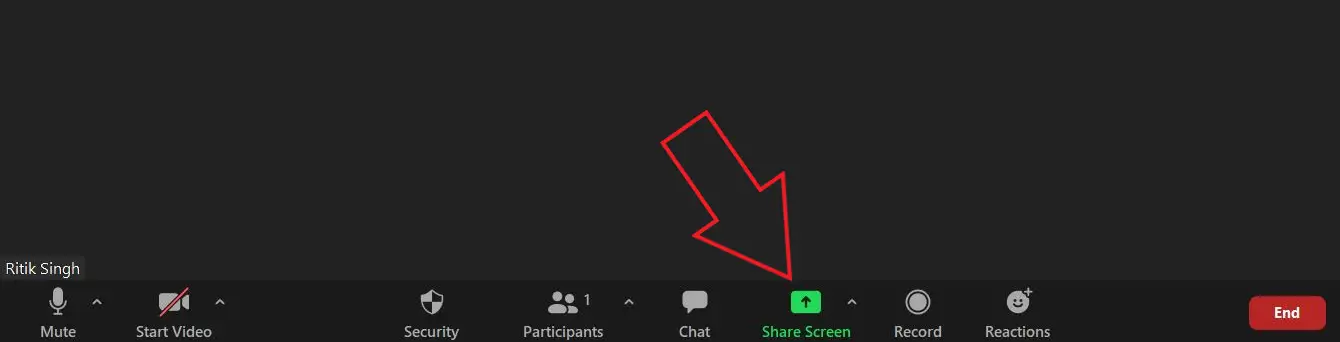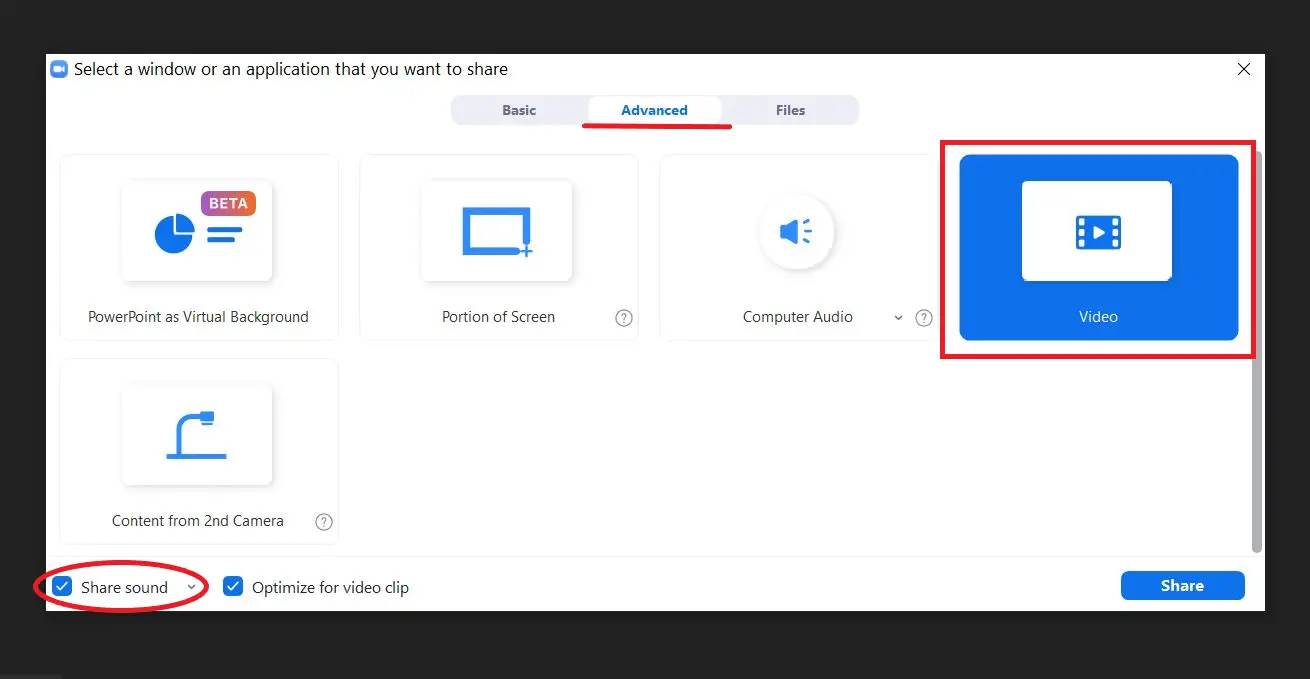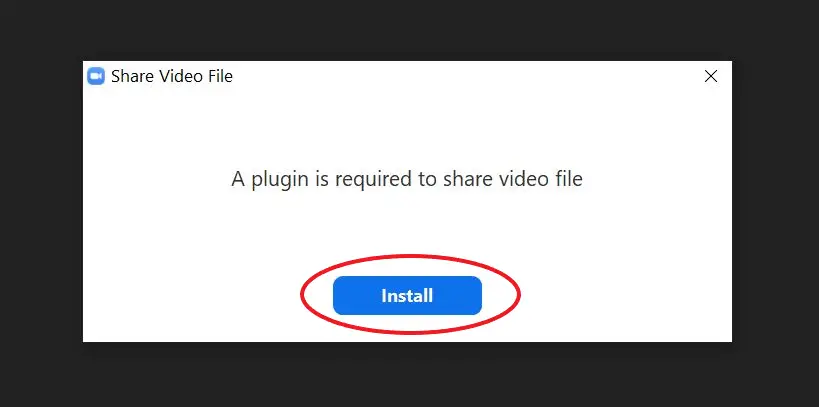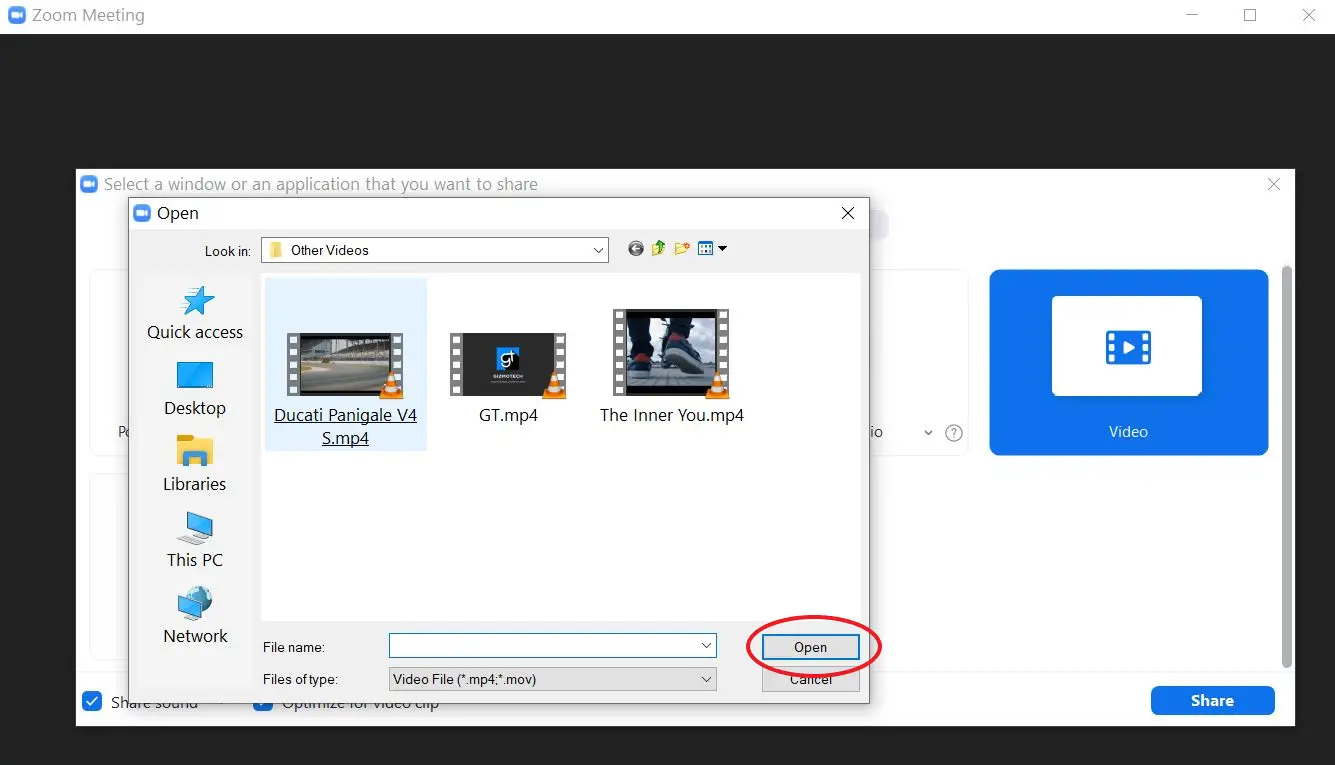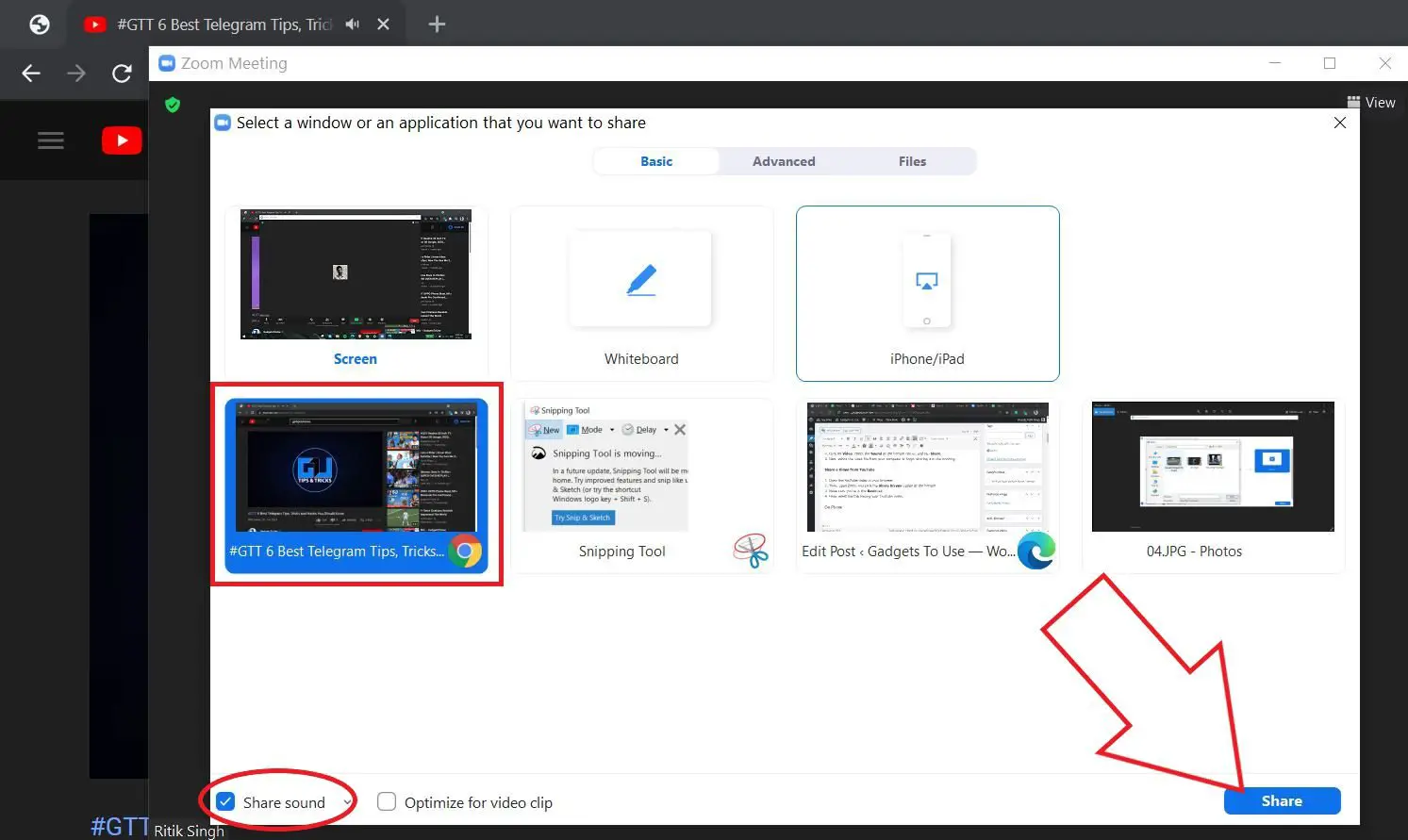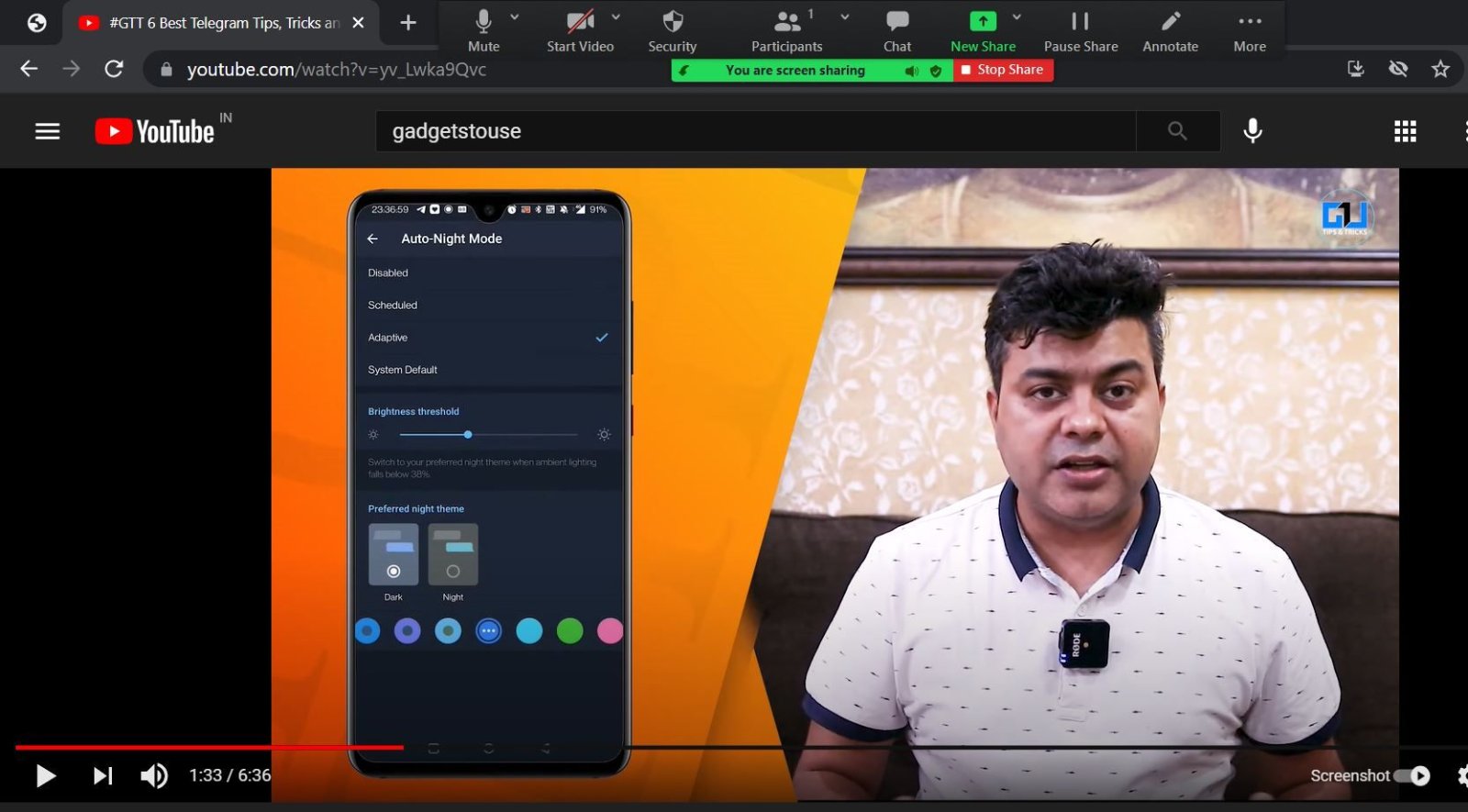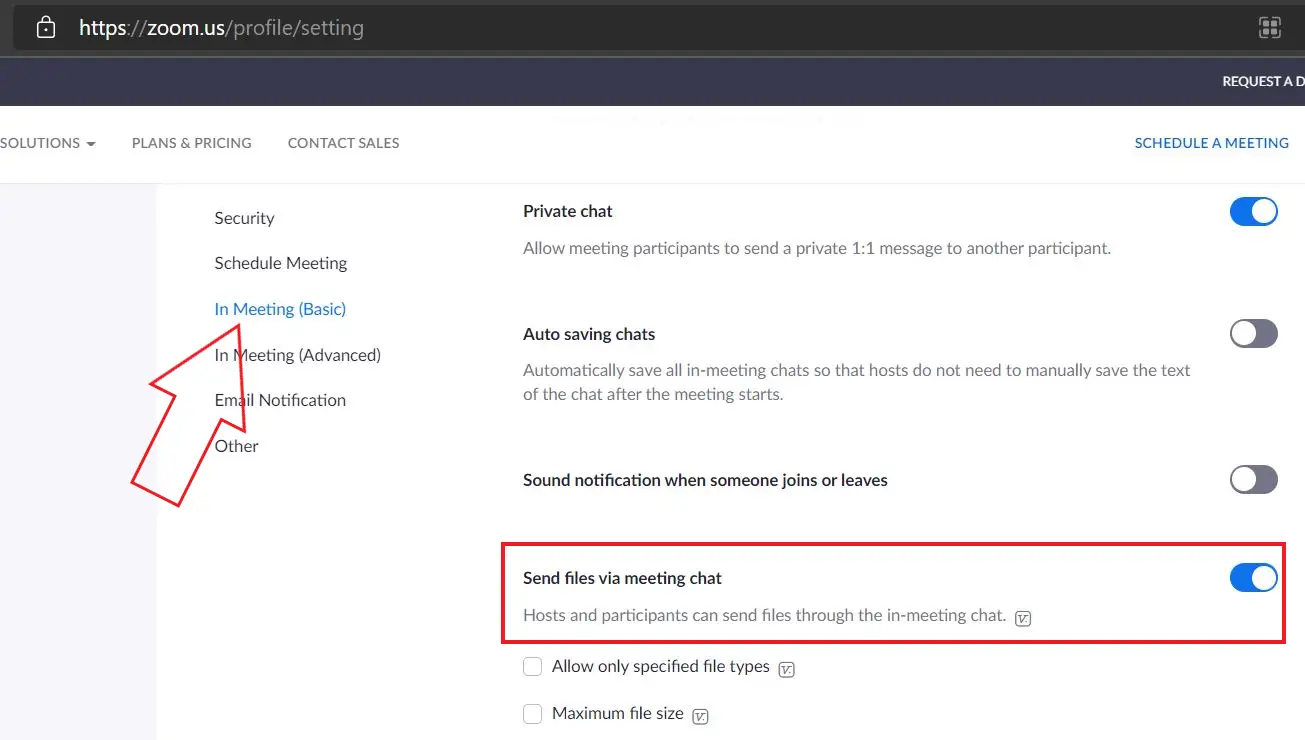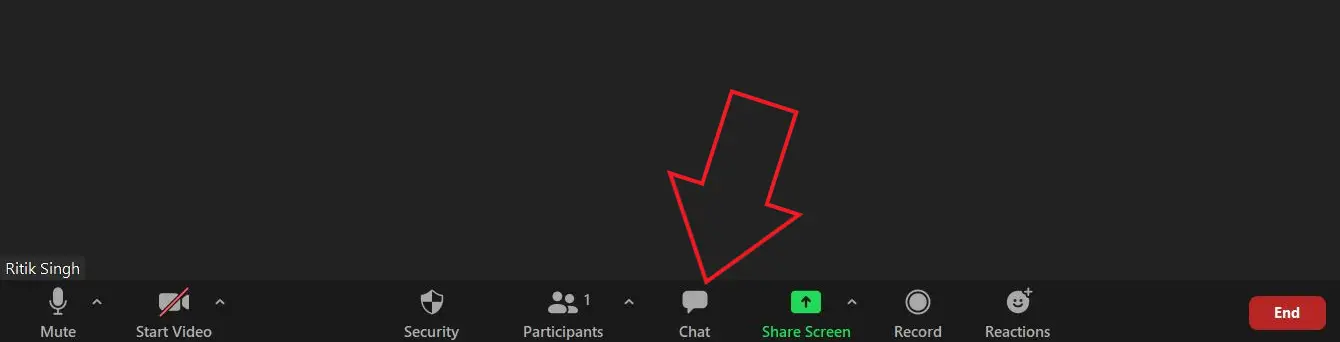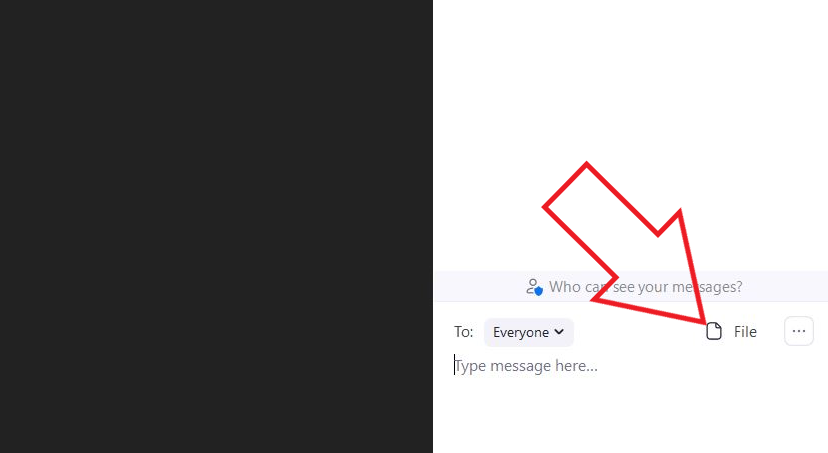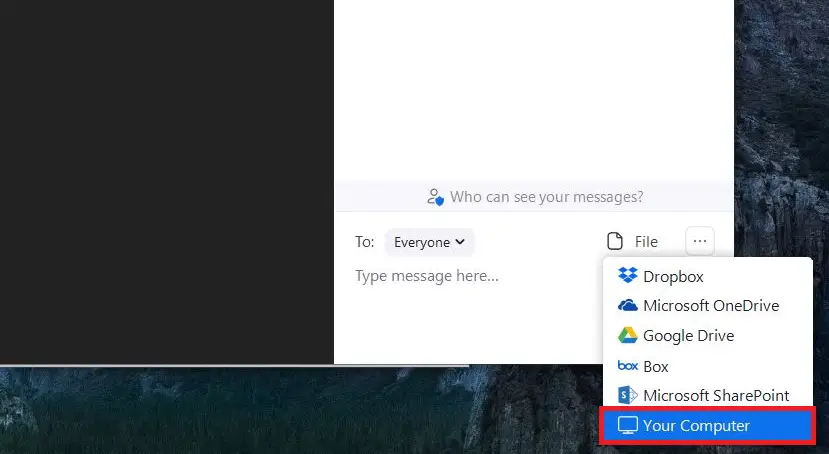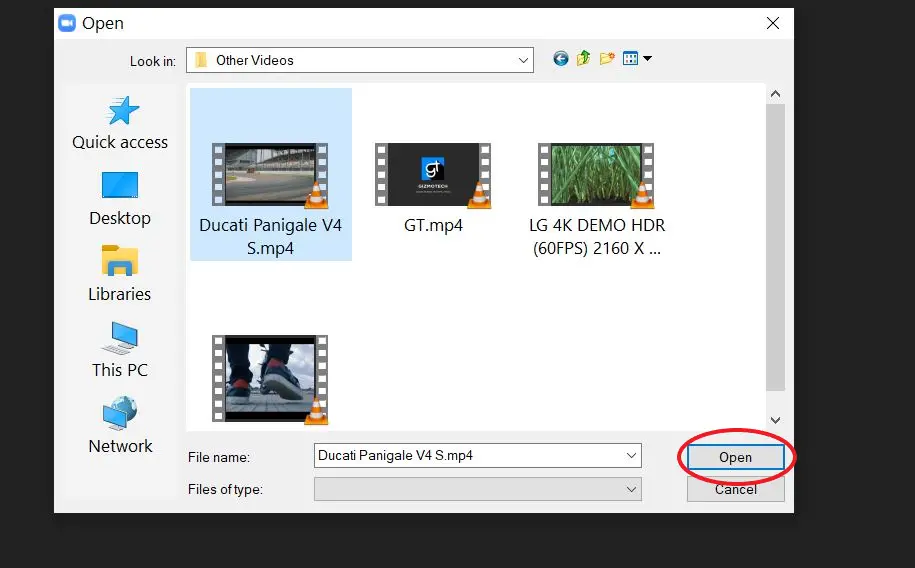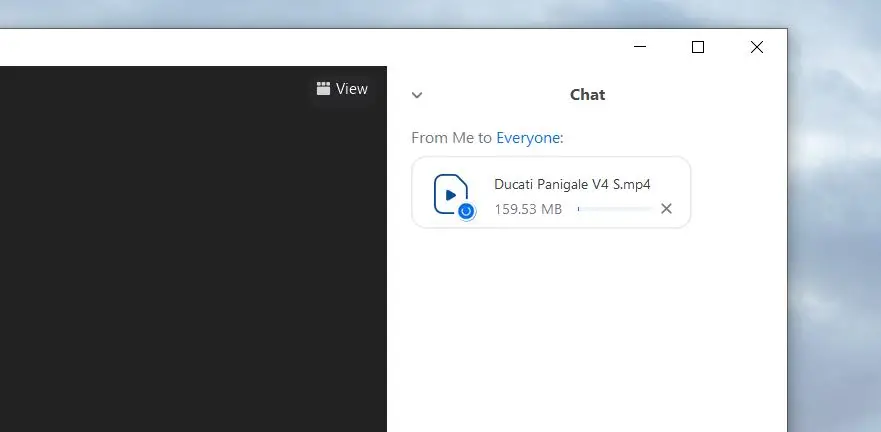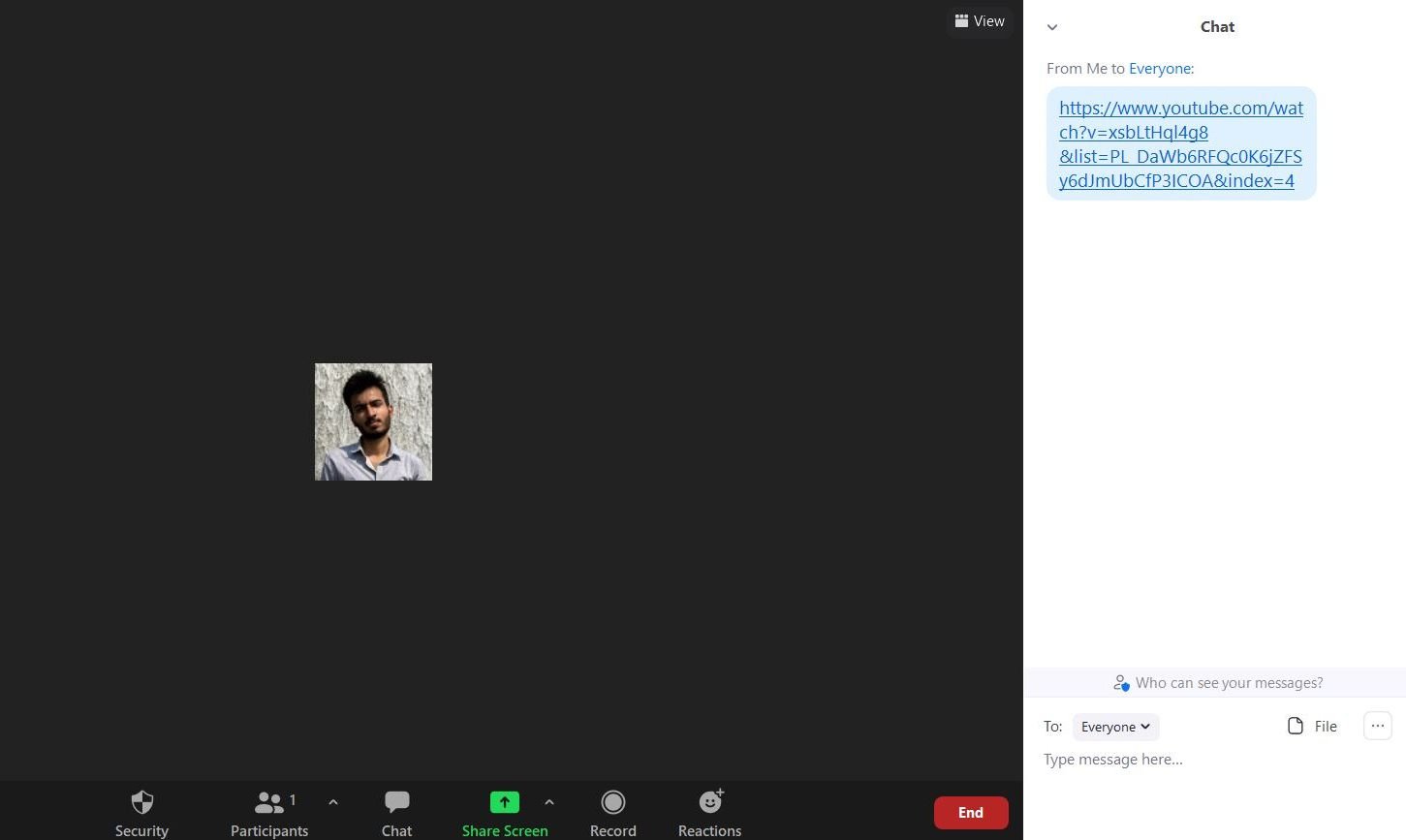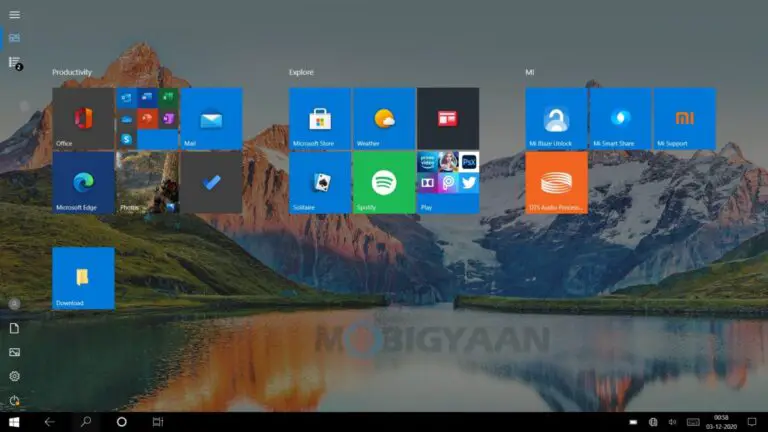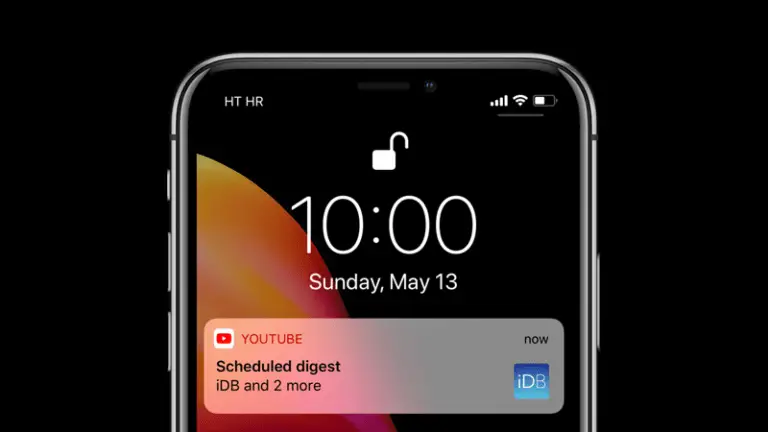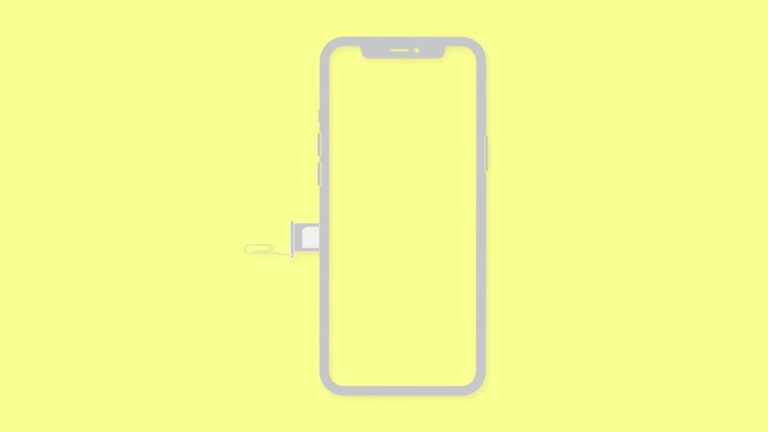3 façons de partager des fichiers vidéo ou des vidéos YouTube dans Zoom Meeting sur téléphone et PC
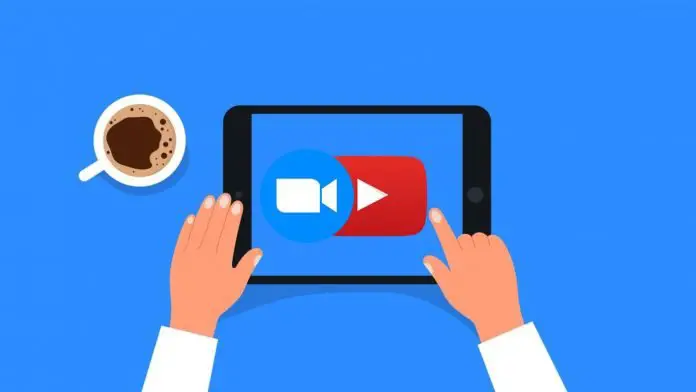
Parfois, vous souhaiterez peut-être partager un fichier vidéo ou une vidéo YouTube avec d’autres participants pendant la réunion Zoom. Cependant, beaucoup de gens peuvent trouver cela difficile et déroutant. Heureusement, c’est assez facile et peut être fait par toute personne ayant des connaissances de base sur Zoom. Cet article vous indiquera trois façons simples de partager des fichiers vidéo ou des vidéos YouTube dans les réunions Zoom.
Partagez des fichiers vidéo ou des vidéos YouTube dans Zoom Meeting sur PC et téléphone
Il existe plusieurs façons de partager une vidéo dans une réunion Zoom. S’il s’agit d’une vidéo YouTube, vous pouvez soit partager le lien vidéo, soit diffuser la vidéo pendant la réunion à l’aide du partage d’écran. Dans le cas de fichiers vidéo hors ligne, vous pouvez à nouveau partager l’écran ou envoyer le fichier directement dans la réunion. Nous avons expliqué les trois méthodes ci-dessous.
Méthode 1- Partager une vidéo à l’aide du partage d’écran
Zoom est livré avec une fonction de partage d’écran dans laquelle vous pouvez diffuser le contenu à l’écran avec d’autres personnes lors de la réunion. Bien que vous puissiez l’utiliser pour partager n’importe quoi sur votre écran, nous l’utiliserons ici pour partager une vidéo YouTube ou toute vidéo stockée sur votre téléphone ou votre PC.
Sur PC
Partager ou diffuser une vidéo depuis votre ordinateur
- Ouvrez le client Zoom sur votre bureau et rejoignez une réunion.
- Pendant la réunion, cliquez sur le Partager l’écran option en bas.
- Pour partager ou diffuser une vidéo depuis votre PC, sélectionnez Avancée du haut.
- Cliquer sur Vidéo, vérifier la Sonner dans le coin inférieur et appuyez sur Partager.
- Installez le plugin si vous y êtes invité.
- Maintenant, sélectionnez le fichier vidéo sur votre ordinateur pour commencer à le partager lors de la réunion.
C’est ça. Zoom va maintenant commencer à diffuser la vidéo dans la réunion.
Vous pouvez utiliser les commandes intégrées pour jouer, mettre en pause et rechercher un point. Vous pouvez également désactiver la vidéo à tout moment. D’autres commandes de réunion sont accessibles en passant votre souris en haut de l’écran.
Partager une vidéo de YouTube
- Ouvrez la vidéo YouTube dans votre navigateur.
- Ensuite, ouvrez Zoom et cliquez sur le Partager l’écran option en bas.
- Assurez-vous que vous êtes dans le De base languette.
- Ici, sélectionnez l’onglet du navigateur avoir votre vidéo YouTube.
- Assurez-vous également d’avoir vérifié les Partager le son case en bas à gauche.
- Maintenant, allez-y et lisez la vidéo YouTube pour la partager avec d’autres lors de la réunion Zoom.
Au téléphone
- Ouvrez l’application Zoom sur votre téléphone et rejoignez la réunion.
- Pendant la réunion, appuyez sur le Partager icône en bas.
- Sélectionner Écran parmi les options disponibles.
- Autorisez Zoom pour les autorisations d’affichage et d’enregistrement sur l’écran lorsque vous y êtes invité.
- Maintenant, ouvrez l’application YouTube et lisez la vidéo que vous souhaitez partager.
- Activer Partager l’audio à partir de la barre d’outils flottante et affichez la vidéo en plein écran.
Lors du partage de votre écran, Zoom jouera également tous les sons de l’ordinateur au public. Par conséquent, ils peuvent entendre l’audio vidéo d’origine sans aucun problème.
Méthode 2- Envoyer un fichier vidéo en réunion
Sur PC
- Le transfert de fichiers lors d’une réunion nécessite le client de bureau Zoom v4.6.10 ou supérieur
- Le transfert de fichiers dans un webinaire nécessite le client de bureau Zoom v5.6.0 ou supérieur
Zoom vous permet de transférer des fichiers à d’autres participants à la réunion pendant la réunion ou le webinaire via le chat en réunion. Les fichiers peuvent être spécifiquement envoyés à tous les participants, directement à un participant ou à des groupes prédéfinis spécifiques.
Vous pouvez l’utiliser pour partager des fichiers vidéo au format MP4, MOV, AVI, FLV, WEBM ou tout autre format. Mais avant de commencer, assurez-vous de vérifier si le partage de fichiers via le chat est activé pour vous. S’il est désactivé pour vous, accédez aux paramètres du profil Zoom et activez « Envoyez des fichiers via le chat de réunion.
Pour partager un fichier vidéo via le chat dans une réunion Zoom :
- Lors d’une réunion en cours, cliquez sur Discuter au fond.
- Cliquez sur le menu à trois points et sélectionnez à qui vous avez l’intention d’envoyer la vidéo.
- Appuyez sur Déposer dans le coin inférieur droit et sélectionnez Ton ordinateur. Vous pouvez également partager des vidéos depuis Dropbox, Google Drive, etc.
- Enfin, sélectionnez la vidéo sur votre lecteur et appuyez sur Ouvert.
- Zoom enverra le fichier vidéo par chat avec les participants souhaités à la réunion.
Les autres participants pourront désormais télécharger et visualiser le fichier vidéo sur leurs appareils.
Au téléphone
Pour l’instant, l’application mobile de Zoom ne semble pas autoriser le partage de fichiers via le chat. Vous pouvez plutôt télécharger et partager la vidéo via des plateformes telles que Google Drive ou Dropbox.
Méthode 3- Partager le lien vidéo YouTube dans Zoom Chat
Dans le cas de vidéos YouTube ou de toute autre vidéo en ligne, vous avez également la possibilité de partager le lien direct avec les participants à la réunion. Les autres personnes peuvent copier et enregistrer le lien ou ouvrir la vidéo directement en appuyant dessus.
Sur PC
- Ouvrez la vidéo YouTube et copier le lien.
- Maintenant, ouvrez l’appel vidéo Zoom en cours.
- Ici, appuyez sur le Discuter bouton en bas.
- Collez et envoyez le lien vidéo aux autres participants.
Au téléphone
- Copiez le lien à la vidéo YouTube que vous souhaitez partager.
- Au cours d’une réunion en cours, cliquez sur le bouton Suite bouton en bas à droite.
- Sélectionner Discuter parmi les options disponibles.
- Collez le lien de la vidéo et l’envoyer aux autres personnes de la réunion.
Emballer
Il s’agissait de trois façons de partager des fichiers vidéo ou des vidéos YouTube avec d’autres personnes lors d’une réunion Zoom. Personnellement, j’utilise la fonction de partage d’écran car elle permet un retour en temps réel des autres participants. Quoi qu’il en soit, vous pouvez utiliser l’une ou l’autre des méthodes qui vous conviennent. Faites-moi savoir si vous avez des doutes ou des questions dans les commentaires ci-dessous.